多表格数据汇总可以使用透视表,使用函数,今天office教程网分享一个通过合并计算完成多表格数据汇总方法,合并计算分为两种情况,一种情况是:多个表格类别一致数据不同,另一种情况......
2021-11-25 138 excel合并计算 excel多表格数据汇总求和
excel对于一些不再使用的名称,可以通过下面的操作来进行删除。
STEP01:打开“删除名称定义.xlsx”工作簿,选择工作表中的任意一个单元格,这里选择B2单元格。切换至“公式”选项卡,在“定义的名称”组中单击“名称管理器”按钮,打开如图9-25所示的“名称管理器”对话框。在名称列表框中选择需要删除的名称,这里选择“总价”名称行,然后单击“删除”按钮。
STEP02:随后会弹出“Microsoft Excel”提示框,询问“是否确实要删除名称 总价”,单击“确定”按钮即可删除“总价”名称,如图9-26所示。删除“总价”名称后的效果如图9-27所示,“总价”名称将不再显示在名称列表框中。
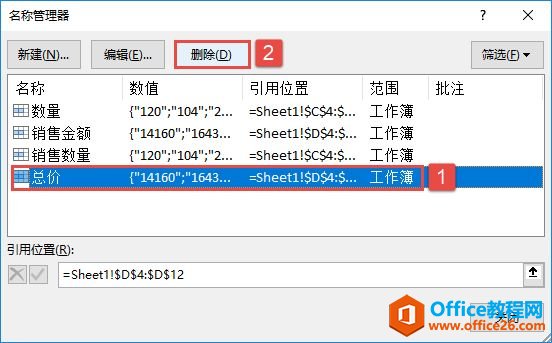
图9-25 删除名称
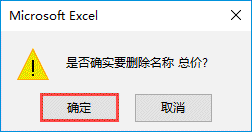
图9-26 提示框
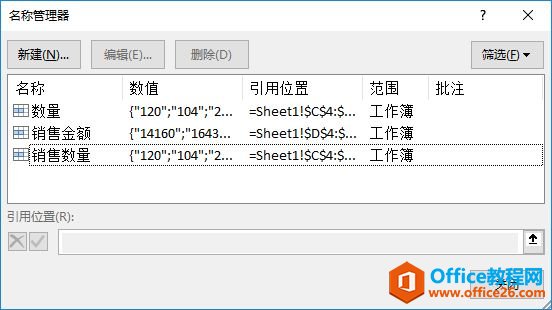
图9-27 删除名称后的效果
相关文章

多表格数据汇总可以使用透视表,使用函数,今天office教程网分享一个通过合并计算完成多表格数据汇总方法,合并计算分为两种情况,一种情况是:多个表格类别一致数据不同,另一种情况......
2021-11-25 138 excel合并计算 excel多表格数据汇总求和

Excel图表在工作中常用主要有簇状柱形图、堆积柱形图、百分比堆积柱形图等、条形图、折线图、饼图、气泡图、雷达图等,以及多种类型图表的混合使用。不同的图表具有不同的特点,也具有......
2021-11-25 406 excel图表类型

垂直区域|水平区域|混合区域|不连接区域|填充Excel区域|移动Excel区域|拷贝EXCEL区域Excel区域是由多个单元格组成的集合。本文将会从下面的5个知识点来介绍如何使用excel区域。区域......
2021-11-25 465 Excel区域知识

Excel文件选项卡|Excel快速访问工具栏|ExcelRibbon功能区|Excel视图切换|excel行列|Excel状态栏|Excel帮助文档本节将对Excel的工作窗口中的不同组件做简要的介绍。下面逐一介绍每个窗口组件......
2021-11-25 265 Excel工作窗口

隐藏或最小化Ribbon功能区|新建excelRibbon选项卡和组|重命名Ribbon选项卡|添加Excel命令到新建组|重置excelRibbon功能区|设置Excel快速访问工具栏ExcelRibbon功能是微软Excel里最重要的功能组......
2021-11-25 328 Ribbon功能区 Ribbon功能组件